- Base de conocimientos
- Cuenta y configuración
- Privacidad y consentimiento
- Analizar las interacciones del banner de consentimiento de cookies
Analizar las interacciones del banner de consentimiento de cookies
Última actualización: 3 de septiembre de 2025
Disponible con cualquiera de las siguientes suscripciones, a no ser que se indique de otro modo:
Cuando un contacto visita su sitio web e interactúa con un banner de consentimiento de cookies, la interacción se registra en HubSpot como actividad de análisis en un registro de contacto. Puede utilizar los datos de interacción para segmentar los contactos en segmentos o analizar las interacciones de los banners de consentimiento en los informes.
Ver la interacción individual de los contactos con un banner de consentimiento
Para ver la interacción de un solo contacto con un banner de consentimiento de cookies:
- En tu cuenta de HubSpot, dirígete a CRM > Contactos.
- Haz clic en el nombre del contacto.
- Vaya a la pestaña Actividades .
- Filtrar actividades para incluir la actividad de Analytics.
- Los eventos de seguimiento de cookies se mostrarán en la cronología.
![]()
![]()
Crear un segmento de contactos en función de su interacción con el banner de consentimiento de cookies
Nota: las interacciones de la vista de banners de consentimiento sólo se incluyen en los segmentos si utiliza el nuevo editor de banners de consentimiento. No se incluyen las interacciones de clic.
Para crear un segmento de contactos que han tenido una determinada interacción con el banner de consentimiento de cookies:
- En tu cuenta de HubSpot, ve a CRM > Segmentos.
- Crea un segmento.
- Seleccione Propiedades de contacto como categoría de filtro.
- Seleccione Consentimiento de privacidad.
- Seleccione esta opción para incluir contactos que hayan completado o no un evento de consentimiento de privacidad. Por ejemplo, seleccione Contacto ha completado con el valor > Aprobado para incluir contactos que aceptaron cookies.
- Seleccione el evento:
- Aprobado: se aceptaron las galletas. Si tiene activada la opción de mostrar cookies por categoría para su banner de consentimiento, la aprobación del contacto solo se aplica a las cookies analíticas. Si no tienes activada la opción de mostrar cookies por categoría, la aprobación del contacto se aplica a todas las cookies.
- Rechazado: se han rechazado las cookies. si tiene activada la opción de mostrar cookies por categoría para su banner de consentimiento, el rechazo del contacto solo se aplica a las cookies analíticas. Si no tiene activada la opción de mostrar cookies por categoría, el rechazo se aplica a todas las cookies.
- Revocada: se han eliminado las cookies. Más información sobre la API de eliminación de cookies.
- Guarde y procese el segmento.
Crear un Informe personalizado del banner de consentimiento de cookies ( sólo enPro+ y Enterprise )
Nota: las interacciones de los banners deconsentimiento notificadas sólo se incluyen en los informes si utilizas el nuevo editor de banners de consentimiento.
Con el generador de informes personalizados, puede crear un informe personalizado para analizar los clics y las consultas de los banners de cookies:
- En tu cuenta de HubSpot, dirígete a Informes > Informes.
- En la parte superior derecha, haz clic en Crear informe.
- Seleccione Informe personalizado.
- Haga clic en Elegir mis propias fuentes de datos.
- Para utilizar interacciones de banner de cookies como fuente de datos principal, haga clic en el menú desplegable Fuente de datos principal y, a continuación, seleccione Banner de cookies.


- En la parte superior derecha, haz clic en Siguiente.
- En la barra lateral izquierda, seleccione si desea informar sobre los clics en el banner de cookies o sobre las visualizaciones seleccionando clics en el banner de cookies o visualizaciones en el banner de cookies.
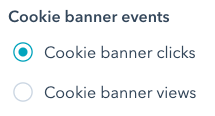
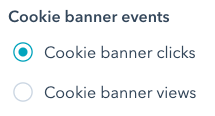
- Continúa construyendo tu informe.